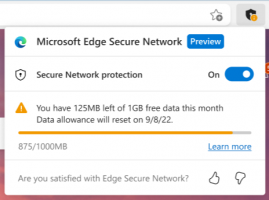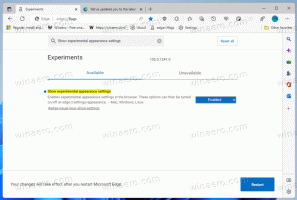Deaktiver automatisk bytting til nettbrettmodus i Windows 10
Slik deaktiverer du automatisk bytting til nettbrettmodus i Windows 10
Nettbrettmodus er en spesiell funksjon i Windows 10 som er designet for å brukes på konvertibler og nettbrett. Den justerer brukergrensesnittet til operativsystemet for å gi kontroller som fungerer bedre med en berøringsskjerm, uten å bruke mus og tastatur. Det endrer utseendet til Start-menyen, oppgavelinjen, varslingssenteret og andre deler av Windows 10.
I nettbrettmodus åpner Store-apper fullskjerm. Oppgavelinjen slutter å vise appene som kjører. I stedet viser den Start-menyknappen, Cortana, Task View og Tilbake-knappen, som fungerer på samme måte som det vi har på Android i disse dager.
Start-menyen åpner også fullskjerm. Applisten er skjult som standard til venstre, og dens generelle utseende minner om startskjermen til Windows 8.
Det er noen andre justeringer Windows 10 gjør når den er i nettbrettmodus. For eksempel vises kontekstmenyene i Filutforsker og andre apper brede og berøringsvennlige. Microsoft har dokumentert aspekter ved nettbrettmodus i Windows 10 HER.
Fra og med Windows 10 versjon 20H2 ble standardinnstillingene for nettbrettmodus endret. Den aktiverer automatisk nettbrettmodus når du kobler fra 2-i-1-nettbrettet. Det er et alternativ for å bekrefte modusbytte, men det brukes ikke som standard. Selv om noen kan finne det nyttig, er det noen ganger nødvendig å stoppe denne oppførselen.
Dette innlegget viser deg hvordan du stopper nettbrettmodus fra å aktiveres automatisk Windows 10 versjon 20H2.
For å deaktivere Bytter automatisk til nettbrettmodus i Windows 10
- Åpne Innstillinger app.
- Navigere til System > Nettbrett.
- Finn alternativet til høyre Når jeg bruker denne enheten som et nettbrett.
- Velg i rullegardinlisten Spør meg før du bytter modus.
- Du kan nå lukke Innstillinger-appen.
Det er også et par andre alternativer
- Ikke bytt til nettbrettmodus – deaktiverer bytte av nettbrettmodus.
- Bytt alltid til nettbrettmodus - dette er hva Windows 10 versjon 20H2 bruker som standard.
Alternativt kan du bruke en registerjustering.
Stopp nettbrettmodus fra å aktiveres automatisk i registeret
- Åpne Registerredigering app.
- Gå til følgende registernøkkel.
HKEY_CURRENT_USER\SOFTWARE\Microsoft\Windows\CurrentVersion\ImmersiveShell
Se hvordan du går til en registernøkkel med ett klikk. - Til høyre endrer eller oppretter du en ny 32-biters DWORD-verdi ConvertibleSlateModePromptPreference.
Merk: Selv om du er det kjører 64-bits Windows du må fortsatt opprette en 32-biters DWORD-verdi. - Sett den til en av følgende verdier:
-
0– Ikke spør meg og ikke bytt -
1– Spør meg alltid før du bytter -
2– Ikke spør meg og bytt alltid
-
- Du kan nå lukke Registerredigering-appen.
Du er ferdig. Til slutt, her er registerfilene som er klare til bruk. Du kan laste dem ned og unngå manuell registerredigering.
Deaktiver automatisk bytting av nettbrettmodus med en REG-fil
- Last ned følgende ZIP-arkiv: Last ned ZIP-arkiv.
- Fjern blokkeringen av filen.
- Pakk ut innholdet til en hvilken som helst mappe. Du kan plassere filene direkte på skrivebordet.
- Dobbeltklikk på Spør meg alltid før du bytter.reg fil for å slå den sammen.
- Dette vil stoppe Windows 10 fra å aktivere nettbrettmodus automatisk.
ZIP-arkivet inneholder også to filer til.
Ikke spør meg og bytt alltid.reg - denne filen gjenoppretter standardoppførselen til Windows 10 versjon 20H2. Når du bruker den, går enheten automatisk inn i nettbrettmodus når tastaturet er løsnet.
Ikke spør meg og ikke bytt.reg - etter å ha brukt denne filen må du aktivere og deaktivere nettbrettmodus manuelt.
Det er det.